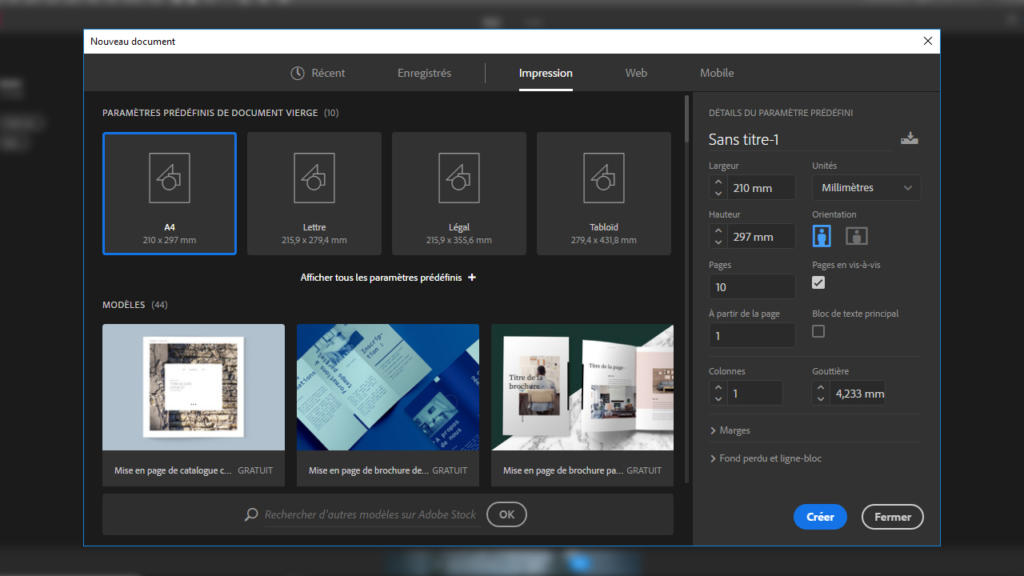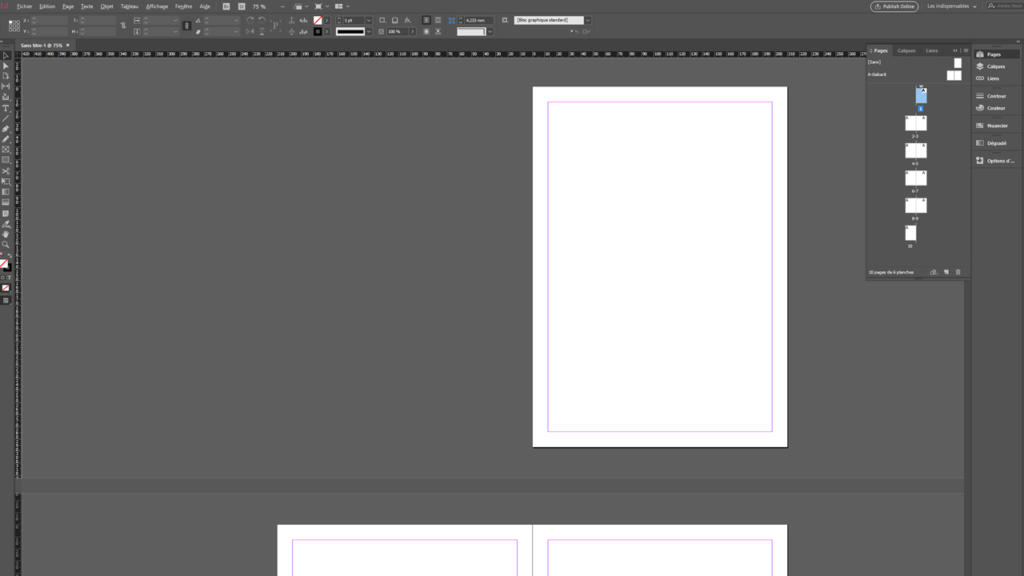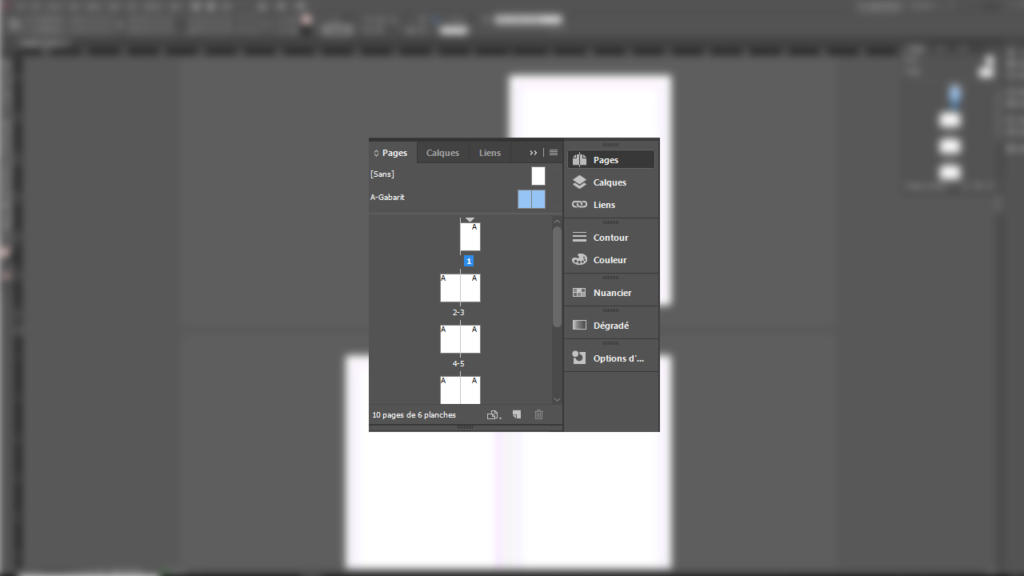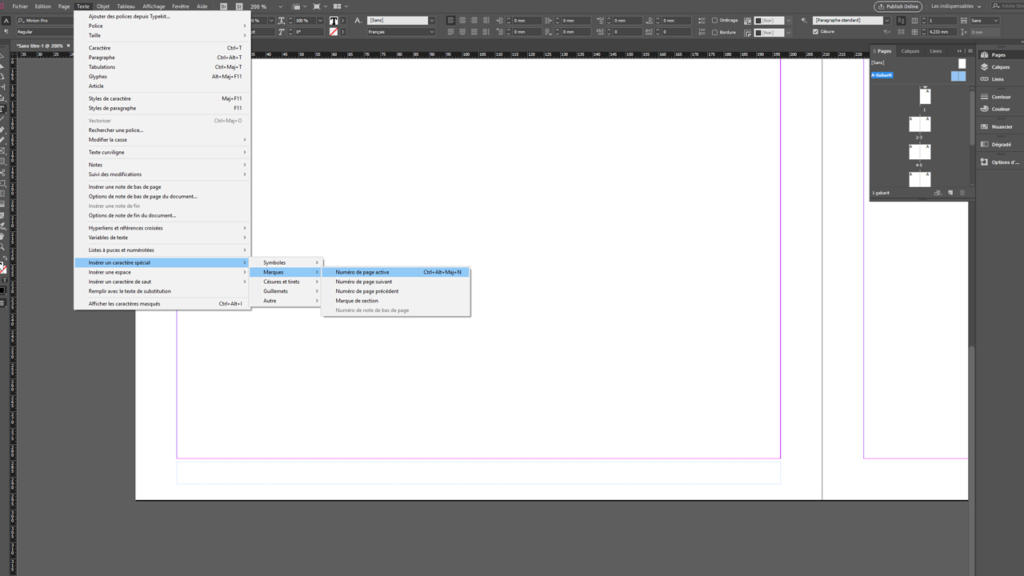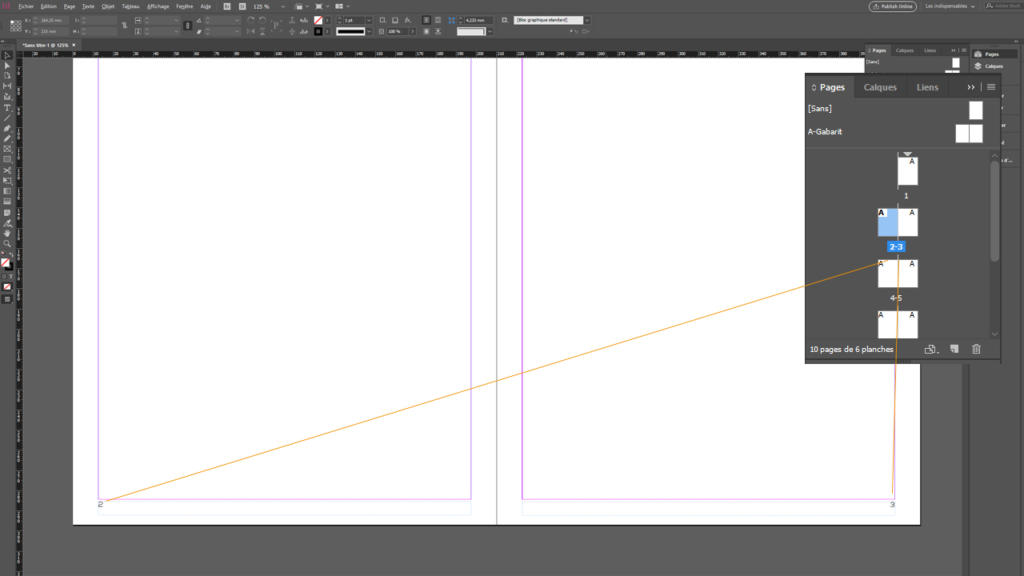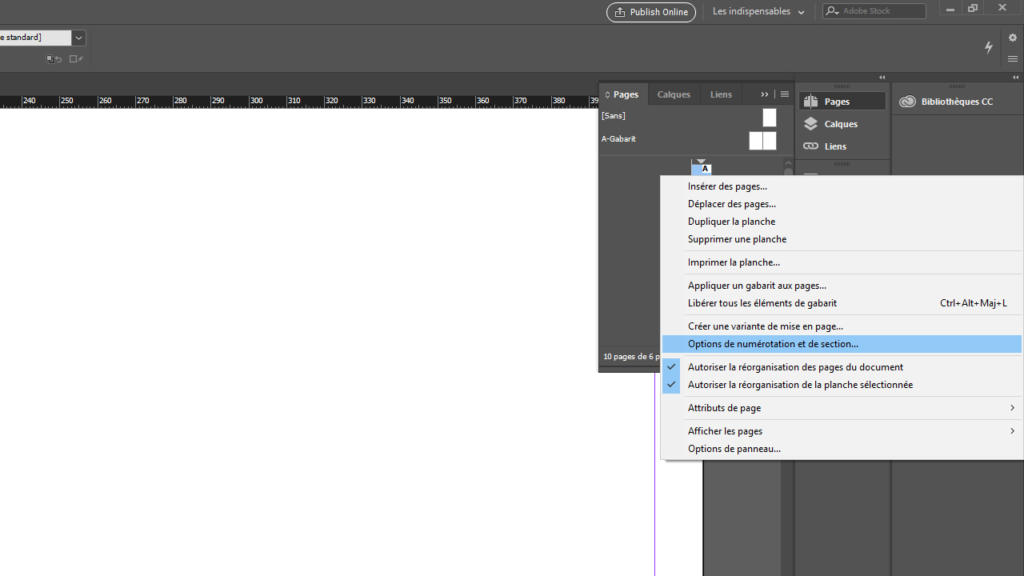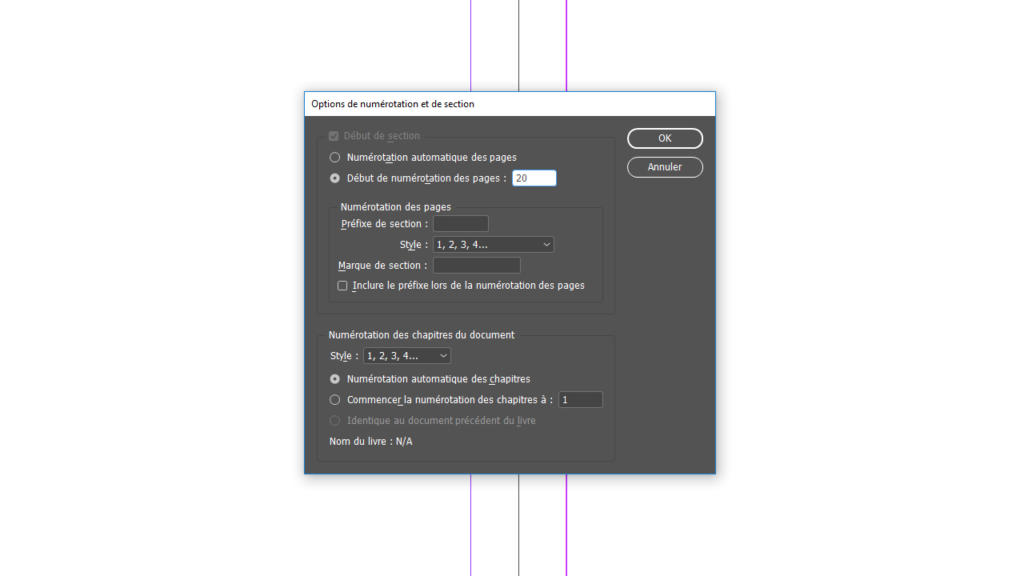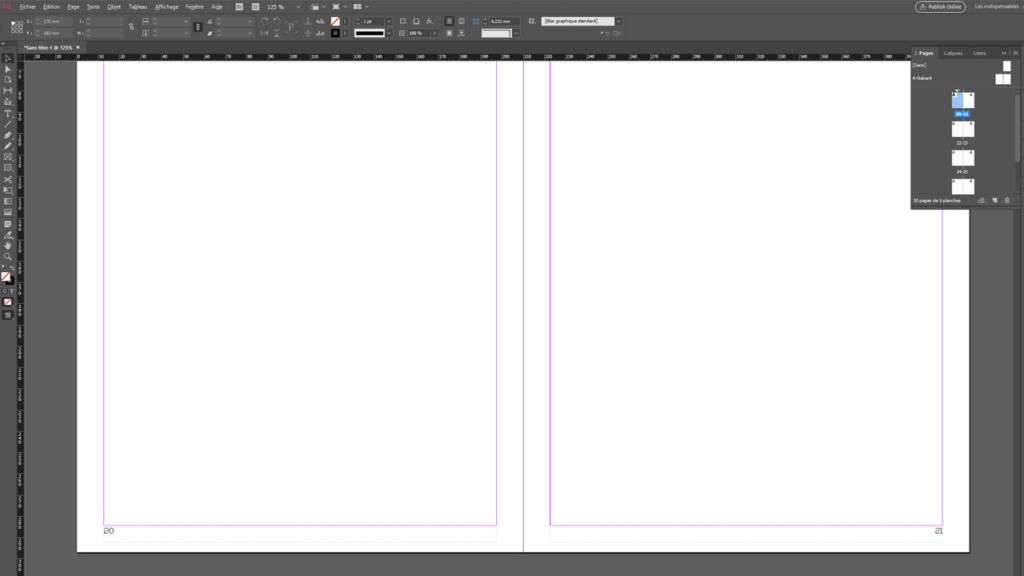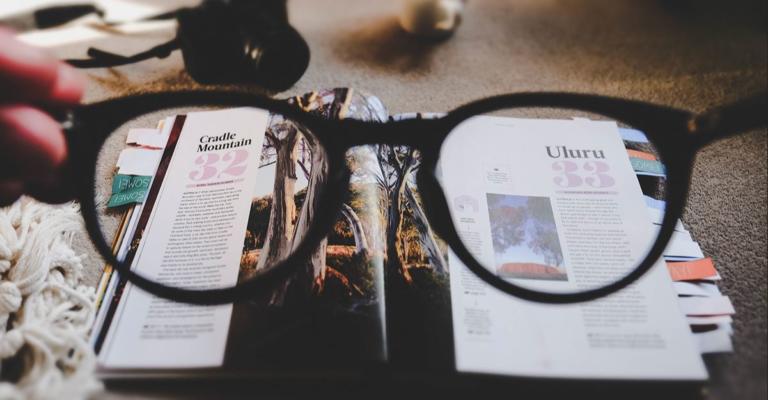
Le programme Adobe InDesign est l’un des outils les plus couramment utilisés pour la mise en page et la conception de documents. Vous souhaitez créer dans InDesign des numéros de pages pour un catalogue ou un magazine ? Il vous suffit de quelques clics pour organiser et formater la numérotation sur toutes les pages de votre document. Dans notre tutoriel InDesign Basics, nous vous montrons comment utiliser ces fonctions et vous expliquons les points importants pour créer votre fichier de données d’impression.
Étape 1 : créer un projet
Ce tutoriel vous explique comment créer un fichier de données d’impression de dix pages pour un magazine. Pour ce faire, cliquez sur l’onglet Fichier > Nouveau > Document. Dans la fenêtre qui s’ouvre, vous pouvez maintenant sélectionner dans l’onglet Impression des tailles de document déjà prédéfinies. Vous pouvez également définir vos propres tailles de document à l’aide de la saisie de format libre. Pour cet exemple, sélectionnez le format A4 et définissez le nombre de pages sur dix.
Vous avez également la possibilité de sélectionner ou de désélectionner la coche sous double page. Si l’option est activée, deux pages simples sont insérées en double page à chaque fois que le projet est créé dans InDesign. Toutefois, cette fonction sert uniquement à obtenir une meilleure visibilité d’ensemble. Dans votre fichier projet, vous verrez toutes les pages côte à côte et elles seront également affichées côte à côte dans la mise en page imprimée.
En cas d’impression ultérieure, vous pouvez créer votre projet en double ou simple page sans aucune incidence. L’aperçu recto verso vous permet également d’exporter chaque page individuellement en cas d’exportation ultérieure de fichiers.
Cliquez maintenant sur le bouton Créer afin de créer le projet.
Étape 2 : ouvrir le panneau Pages
Ouvrez ensuite le panneau Pages. Vous le trouverez généralement dans le coin supérieur droit sous la commande Pages. Vous verrez maintenant dix pages dans ce panneau Pages ainsi que dans le projet lui-même. La première et la dernière page sont toutes les deux des pages simples. En effet, les produits imprimés tels que les magazines ou les catalogues commencent sur une page simple à droite et se terminent sur une page simple à gauche. Imaginez pour cela que vous feuilletez un magazine, vous comprendrez alors comment sont agencées les première et dernière pages.
Étape 3 : sélectionner un gabarit et créer une numérotation sur les pages de gauche
Pour ajouter des numéros de page dans InDesign, vous devez éditer le Gabarit. Vous trouverez également un élément de gabarit dans le Panneau Pages au-dessus des différentes pages du document. Le gabarit s’apparente à un arrière-plan applicable aux différentes pages du document projet. Pour éditer le gabarit, double-cliquez sur Gabarit-A.
Une double page apparaît alors : le côté gauche étant pour tous les côtés à gauche et le côté droit pour tous les côtés à droite du projet. Pour créer les numéros de page, zoomez d’abord sur le bord inférieur du document à gauche et sélectionnez l’outil Texte.
Faites maintenant glisser un bloc de texte rectangulaire sur toute la largeur de page de votre espace de travail et cliquez en haut dans le menu sur l’onglet Police > Insérer un caractère spécial > Marques > Numéro de page active. Vous verrez maintenant le caractère spécial « A » dans votre bloc texte. Le « A » représente le gabarit A et est inséré ici à la place du numéro de page.
Étape 4 : formater des numéros de page
Vous pouvez maintenant formater ce « A » selon vos souhaits. Dans cet exemple, la police Nexa Light avec une taille de police de dix points est sélectionnée.
Lors de la mise en forme, veillez à ne pas remplacer le caractère spécial par un autre caractère ni une autre lettre. Sinon, le gabarit perd sa fonction « parent » aux autres pages du projet.
Étape 5 : créer une numérotation sur les pages de droite
Lorsque vous avez ajusté et formaté le caractère spécial, sélectionnez le panneau Outil de sélection et appuyez sur la touche Alt. À l’aide de la touche gauche appuyée de la souris, faites maintenant glisser l’icône du bloc texte puis déplacez le bloc sur le côté droit. Enfin, le caractère spécial doit être ré-sélectionné et aligné vers la droite.
Vous avez atteint la dernière étape pour afficher le numéro de page correspondant sur chaque page de votre projet. Dans le panneau Pages, double-cliquez sur une page du document et revenez à la vue du document. Vous constatez maintenant que chaque page dispose d’un numéro de page dans l’ordre croissant.
Commencer le projet sur une page de gauche
Si vous voulez créer un projet ou un article individuel dans un magazine ou un catalogue, celui-ci peut bien sûr commencer sur la page de gauche au lieu de la page de droite. Pour ce faire, ouvrir de nouveau le Panneau Pages. Cliquez à l’aide du bouton droit de la souris sur la première page du projet et sélectionnez Options de numérotation et de section.
Dans la fenêtre ouverte, vous pouvez maintenant entrer un nombre pair sous Numérotation des pages commençant par un numéro pair puis confirmer avec OK. Dans cet exemple, le projet commence à la page 20.
Veuillez noter : InDesign définit automatiquement toutes les pages qui disposent d’un numéro de page pair comme page de gauche et toutes les pages avec un numéro impair comme page de droite.
InDesign reconnaît maintenant que le numéro de la première page est pair et l’aligne en conséquence sur le côté gauche. Les numéros de page existants seront également ajustés aux autres pages du document.
Vous pouvez accéder à Options de numérotation et de section depuis n’importe quelle page de votre document. De cette façon, vous pouvez aussi terminer un article par une page à gauche au milieu du magazine et tout de suite recommencer avec une page à gauche. De cette façon, vous pouvez aussi terminer un article par une page à gauche au milieu du magazine et tout de suite recommencer avec une page à gauche.
Le nombre minimum de pages varie en fonction de la sélection du produit et de la méthode d’agrafage, de collage ou de reliure appropriée. C’est la raison pour laquelle nous vous prions d’être particulièrement attentif aux détails exacts du produit que vous souhaitez obtenir et qui sont fournis par l’imprimerie.
Crédits :
conçu et énoncé par le designer média Christoph Ullrich.